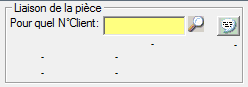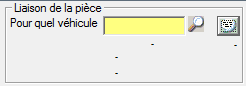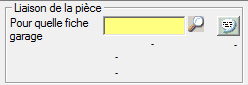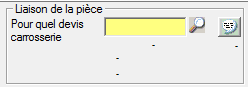Leveranciersbestelbonnen
SOMMAIRE
Leveranciersbestelbonnen ( Menu Aankopen > Leveranciersbestelbonnen ) laat u toe de wisselstukken te bestellen.
Bij het ontvangst van de wisselstukken worden deze :
- automatisch in de voorraad toegevoegd
- met de werkfiches gelinkt
- met de carrosserie opdrachten gelinkt
- aan de klant gefaktureerd
Leveranciersbestelbonnen beheer
Een aankoopfaktuur op basis van deze bestelbon aanmaken
Een verkoopfaktuur op basis van deze bestelbon aanmaken (Alleen onderdelen die met een klant gelinkt zijn)
Recuperatie vanuit een opticon lezer
De ontvangen onderdelen raadplegen
Context menu
Klik rechts op een bepaalde lijn
De bestelbon exporteren (Nissan)
Met deze functie kan u een textbestand aanmaken met de wisselstukken van uw bestelbon die u naar Nissan kan verzenden. Een bestand NISSANCFG.TXT met de exportatie inlichtingen moet in de data van CarPack staan.
De bestelbon naar Mitsubishi verzenden
Wordt aan gewerkt.
De bestelbon naar Hyundai verzenden
Met deze functie kan u een textbestand aanmaken met de wisselstukken van uw bestelbon die u op de site van AX (van KMC) kan uploaden om wisselstukken te bestellen. Het programma laat u toe om de plaats te kiezen waar het bestand opgeslagen zal worden.
De bestelbon naar Suzuki verzenden
Met deze functie kan u de bestelbon naar Suzuki verzenden via de KMC WebService. Verplichte instellingen:
- De dealer code van uw garage in het menu Extra - Algemene configuratie - Bedrijven parameters, tab Algemeen, zone Standaard waarden
- De login en het wachtwoord van de FTP van KMC in het menu Extra - Algemene configuratie - Bedrijven parameters, tab Externe verbindingen, zone KMC
Een bestand met de beschikbaarheid van de wisselstukken zal gedownload worden van de FTP van KMC in de gegevens van CarPack.
In dit bestand staat een <PoLines> lijn voor elk wisselstuk. In "NumberReceived" staat de status:
- 0 = beschikbaar - 1 = niet beschikbaar - 2 = referentie niet gevonden - 3 = geschrapt uit het gamma - 4 = de Kit bestaat niet - 5 = fout bij de leverancier
De bestelbon naar Isuzu verzenden
Met deze functie kan u de bestelbon naar Isuzu verzenden via de KMC WebService. Verplichte instellingen:
- De dealer code van uw garage in het menu Extra - Algemene configuratie - Bedrijven parameters, tab Algemeen, zone Standaard waarden
- De login en het wachtwoord van de FTP van KMC in het menu Extra - Algemene configuratie - Bedrijven parameters, tab Externe verbindingen, zone KMC
De bestelbon naar Kramp verzenden
Met deze functie kan u de bestelbon naar uw leverancier verzenden. Verplichte instellingen:
- De dealer code van uw garage in het menu Extra - Algemene configuratie - Bedrijven parameters, tab Algemeen, zone Standaard waarden
- De login en het wachtwoord van de FTP van KMC in het menu Extra - Algemene configuratie - Bedrijven parameters, tab Externe verbindingen, zone Kramp
Aanmaken en wijzigen van een bestelbon
Het menu
Externe onderdelen toevoegen : met deze knop kan u onderdelen toevoegen die niet in de voorraad zitten. Als u een referentie aan het onderdeel toekent zal dit in de voorraad opgenomen worden.
Een onderdeel wijzigen : met deze knop kan u de inlichtingen van het onderdeel wijzigen
Gelijkwaardigheden van het onderdeel
Opzoek volgorde (F5): keuzemogelijkheden op basis van :
- De referentie van het onderdeel;
- De groepsreferentie;
- De leverenciersreferentie;
- De gelijkwaardigheid;
- Vervangen door;
- Vervangt;
- Plaats.
- Alle criteria
Uitgebreide opzoeking : dit laat u toe om in elk veld naar een zoekwoord te zoeken
Alle onderdelen van de bestelbon ontvangen : bij het opslaan van alle onderdelen zullen deze in de voorraad opgenomen worden
Gedetailleerd onvangst van de onderdelen: daar kan u de details van de onvangst van elk onderdeel aangeven;
Een bestelling voor deze leverancier aanmaken : dit laat u toe om alle onderdelen met een minimum aantal in de voorraad na te kijken en deze zullen automatisch aan de bestelbon toegevoegd worden.
De bestelling splitsen enkel met de ontvangen onderdelen : u kan de bestelling splitsen om de ontvangen onderdelen af te sluiten;
De ontvangen onderdelen nagaan : na het scannen met de barcode lezer kunt u nagaan of u de onderdelen ontvangen heeft of niet.
Signalétique fournisseur et facture
Vous permet de faire le choix du fournisseur de votre bon et de spécifier sa date de réception lors de la réception.
Signalétique pièces
Il s'agit d'une zone vous permettant de faire des recherches des pièces que vous souhaitez commander. Indiquez la référence (ou autre selon le type de recherche choisi) que vous recherchez et les informations de la pièce apparaîtront si elle est bien retrouvée. Il est possible de lier la pièce à une fiche, un dossier, un véhicule ou un client. Pour changer le type de liaison, appuyez sur . Une fois la pièce, le lien éventuel et la quantité souhaitée indiquée, appuyez sur le pour l'ajouter au bon de commande.
Liaison des pièces avec un devis carrosserie
: une fois la pièce liée, à sa réception elle sera directement injectée dans le devis.
Liaison des pièces avec un client
: vous permet de lier une pièce à un client afin de pouvoir lui faire une facture automatiquement depuis la gestion sur base des pièces réceptionnées.
Liaison des pièces avec un véhicule
Liaison des pièces avec une fiche atelier garage
: une fois la pièce liée, à sa réception, elle sera directement injectée dans la fiche de travail.
Le menu contextuel
= accessible via un clique-droit.
Contenu du bon de commande
Ajout d'une pièce hors stock
Signalétique de la pièce HS
Liaison d'une pièce
Il est possible de lier la pièce à une fiche, un dossier, un véhicule ou un client. Pour changer le type de liaison, appuyez sur
Liaison avec un client
Vous permet de lier une pièce à un client, afin de pouvoir lui faire une facture automatiquement depuis la gestion sur base des pièces réceptionnées.
Liaison avec un véhicule
Liaison avec une fiche atelier garage
Une fois la pièce liée, à sa réception elle sera directement injectée dans la fiche de travail.
Liaison avec un devis carrosserie
Une fois la pièce liée, à sa réception elle sera directement injectée dans le devis.
Commande pour le stock de véhicules
Pour faire une commande destinée au stock de véhicules, cliquez sur le bouton "hors stock" () dans l'édition d'un bon de commande.
Dans la fenêtre d'édition de l'entrée hors stock, cochez la case "Sv" (commande destinée au stock de véhicules).
Cette option permet à CarPack de savoir que lors de la réception des articles iceux-ci devront être créés dans le stock véhicules et non dans le stock pièces.
Lors de la réception des pièces...
Un écran vous sera proposé après avoir cliqué sur la disquette de sauvegarde () :
Indiquez les différents numéros de châssis de manière à différencier les véhicules dans le stock. Ensuite, cliquez sur "Valider". Les nouveaux véhicules sont alors créés dans le stock de véhicules, chacun avec leur numéro de châssis et les caractéristiques indiquées lors de la commande.
Vous pouvez alors accepter d'archiver le bon de commande :
Automatisation des réceptions de commande
Comme indiqué à plusieurs points dans cet article. Il est possible de simplifier un peu l'encodage des pièces réceptionnées en utilisant un lecteur de code barre pour scanner tous les pièces réceptionnées et de déverser son contenu dans CarPack dans une table contenant toutes les pièces réceptionnées. Vous pourrez ensuite en un clic tester la réception ou non des pièces de votre bon.
Approbation des commandes
CarPack permet d'approuver les commandes sur deux niveaux d'approbation. Si l'on gère l'approbation de commandes, lors de l'impression du bon de commande, on pourra faire imprimer un bandeau "COMMANDE NON APPROUVE" basée sur une variable "lapproved" à créer dans le layout du bon de commande. Cette variable est à TRUE quand la commande est approuvée ou qu'elle ne doit pas l'être (pas de journal), sinon elle est à FALSE.
Les approbateurs sont liés au journal du bon de commande ("Utilitaires > configuration générale > journaux supplémentaires"). Pour gérer les approbations, vous devez donc définir un journal de type "Commande fournisseur" en y indiquant le ou les approbateurs pour ce journal :
Si l'on défini deux approbateurs, la commande devra être approuvée d'abord par l'approbateur 1 puis ensuite par l'approbateur 2. Quand le bon de commande est créé, les approbateurs peuvent approuver cette commande via le menu contextuel des bons de commande.